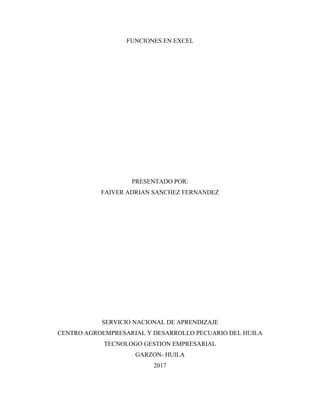
Funciones excel fasf
- 1. FUNCIONES EN EXCEL PRESENTADO POR: FAIVER ADRIAN SANCHEZ FERNANDEZ SERVICIO NACIONAL DE APRENDIZAJE CENTRO AGROEMPRESARIAL Y DESARROLLO PECUARIO DEL HUILA TECNOLOGO GESTION EMPRESARIAL GARZON- HUILA 2017
- 2. FUNCIONES EN EXCEL Presentado Por: Faiver Adrián Sánchez Fernández SISTEMAS Presentado a: Hugo Fernando Polania Dussan SERVICIO NACIONAL DE APRENDIZAJE CENTRO AGROEMPRESARIAL Y DESARROLLO PECUARIO DEL HUILA TECNOLOGO GESTION EMPRESARIAL GARZON- HUILA 2017
- 3. TABLA CONTENIDO TABLA DE ILUSTRACIONES ............................................................................................5 INTRODUCCION..................................................................................................................6 objetivos .................................................................................................................................7 Objetivos generales.............................................................................................................7 Objetivos específicos ..........................................................................................................7 LA FUNCIÓN SI EN EXCEL ...............................................................................................8 Sintaxis de la función SI en Excel ......................................................................................8 Ejemplo de la función SI en Excel..................................................................................9 Utilizar una función lógica como prueba dentro de la función SI....................................10 LA FUNCIÓN SUMAR.SI EN EXCEL..............................................................................11 Sintaxis de la función SUMAR.SI....................................................................................11 Sintaxis de la función SUMAR.SI en Excel.....................................................................12 Ejemplos de la función SUMAR.SI..............................................................................12 Ejemplo de la función SUMAR.SI en Excel.................................................................13 Ventas de un vendedor..................................................................................................14 LA FUNCIÓN PROMEDIO.SI EN EXCEL .......................................................................15 Sintaxis de la función PROMEDIO.SI .............................................................................15 Ejemplo de la función PROMEDIO.SI.........................................................................16 El argumento Rango promedio.........................................................................................17 Ejemplos Excel..............................................................................................................18 Ejemplo 2 ......................................................................................................................19 LA FUNCIÓN CONTAR.SI EN EXCEL............................................................................20 Sintaxis de la función CONTAR.SI..................................................................................20 Ejemplo de la función CONTAR.SI .............................................................................21 Ejemplo CONTAR SI 1 ................................................................................................22
- 4. Ejemplo CONTAR SI 2 ................................................................................................23 función contar si con criterio “diferente de vacío”...........................................................24 Bibliografía...........................................................................................................................26
- 5. TABLA DE ILUSTRACIONES ILUSTRACIÓN 1 FUNCION SI ...........................................................................................8 ILUSTRACIÓN 2 EJEMPLO................................................................................................9 ILUSTRACIÓN 3 EJEMPLO..............................................................................................10 ILUSTRACIÓN 4 EJEMPLO..............................................................................................11 ILUSTRACIÓN 5 ARGUMENTOS DE FUNCION...........................................................12 ILUSTRACIÓN 6 EJEMPLO..............................................................................................13 ILUSTRACIÓN 7 FORMULA............................................................................................13 ILUSTRACIÓN 8 RESULTADO........................................................................................14 ILUSTRACIÓN 9 EJEMPLO..............................................................................................14 ILUSTRACIÓN 10 ARGUMENTOS DE FUNCION.........................................................15 ILUSTRACIÓN 11 RESULTADO PROMEDIO.SI ...........................................................16 ILUSTRACIÓN 12 EJEMPLO............................................................................................17 ILUSTRACIÓN 13 ARGUMENTOS DE FUNCION.........................................................20 ILUSTRACIÓN 14 EJEMPLO............................................................................................21 ILUSTRACIÓN 15 CONTAR.SI ........................................................................................23 ILUSTRACIÓN 16 EJEMPLO............................................................................................24 ILUSTRACIÓN 17 FORMULA QUE DEBEMOS UTILIZAR .........................................25
- 6. INTRODUCCION En Excel tenemos varias funciones y fórmulas, el siguiente trabajo es realizado con las siguientes funciones, SI; SUMAR.SI; PROMEDIO.SI; CONTAR.SI. En el cual investigaremos acerca de estas funciones sus fórmulas y funciones, para profundizar nuestros conocimientos sobre esta hoja d3e calculo que es Excel, donde nos será útil para realizar trabajos simples y muy complejos.
- 7. OBJETIVOS Objetivos generales El objetivo de esta investigación es conocer el manejo de las herramientas de Excel, conociendo sus fórmulas y la aplicación de las mismas (SI; SUMAR.SI; PROMEDIO.SI; CONTAR.SI), este trabajo lo realizo con el fin de ampliar mis conocimientos para hacer más fácil mis trabajos en Excel. Objetivos específicos -Investigar las formulas (SI; SUMAR.SI; PROMEDIO.SI; CONTAR.SI) -Aplicar las formulas (SI; SUMAR.SI; PROMEDIO.SI; CONTAR.SI) para obtener un mayor conocimiento de las mismas.
- 8. LA FUNCIÓN SI EN EXCEL La función SI en Excel es parte del grupo de funciones Lógicas y nos permite evaluar una condición para determinar si es falsa o verdadera. La función SI es de gran ayuda para tomar decisiones en base al resultado obtenido en la prueba lógica. Sintaxis de la función SI Además de especificar la prueba lógica para la función SI también podemos especificar valores a devolver de acuerdo al resultado de la función. ILUSTRACIÓN 1 FUNCION SI Fuente: https://lh3.googleusercontent.com/bqtI4ZS6soMMxtYs_7D0nHEVBKqKK2UReg5vIx9j1n bli_W45wxw6_R5GvyWtJhkz_wmsw=s162 Sintaxis de la función SI en Excel Prueba lógica (obligatorio): Expresión lógica que será evaluada para conocer si el resultado es VERDADERO o FALSO. Valor si verdadero (opcional): El valor que se devolverá en caso de que el resultado de la Prueba lógica sea VERDADERO. Valor si falso (opcional): El valor que se devolverá si el resultado de la evaluación es FALSO. La Prueba lógica puede ser una expresión que utilice cualquier operador lógico o también puede ser una función de Excel que regrese como resultado VERDADERO o FALSO.
- 9. Los argumentos Valor si verdadero y Valor si falso pueden ser cadenas de texto, números, referencias a otra celda o inclusive otra función de Excel que se ejecutará de acuerdo al resultado de la Prueba lógica. Ejemplos de la función SI Probaremos la función SI con el siguiente ejemplo. Tengo una lista de alumnos con sus calificaciones correspondientes en la columna B. Utilizando la función SI desplegaré un mensaje de APROBADO si la calificación del alumno es superior o igual a 60 y un mensaje de REPROBADO si la calificación es menor a 60. La función que utilizaré será la siguiente: =SI(B2>=60,"APROBADO","REPROBADO") Observa el resultado al aplicar esta fórmula en todas las celdas de la columna C. ILUSTRACIÓN 2 EJEMPLO Fuente: https://cdn.exceltotal.com/wp-content/uploads/2012/02/la-funcion-si-en-excel- 02.png EJEMPLO DE LA FUNCIÓN SI EN EXCEL Utilizar una función como prueba lógica Es posible utilizar el resultado de otra función como la prueba lógica que necesita la función SI siempre y cuando esa otra función regrese como resultado VERDADERO o FALSO. Un ejemplo de este tipo de función es la función ESNUMERO la cual evalúa el contenido de una celda y devuelve el valor VERDADERO en caso de que sea un valor numérico. En este ejemplo quiero desplegar la leyenda “SI” en caso de que la celda de la columna A efectivamente tenga un número, de lo contrario se mostrará la leyenda “NO”.
- 10. =SI(ESNUMERO(A2), "SI", "NO") Este es el resultado de aplicar la fórmula sobre los datos de la hoja: ILUSTRACIÓN 3 EJEMPLO Fuente: https://cdn.exceltotal.com/wp-content/uploads/2012/02/la-funcion-si-en-excel- 03.png Utilizar una función lógica como prueba dentro de la función SI Utilizar una función como valor de regreso Como último ejemplo mostraré que es posible utilizar una función para especificar el valor de regreso. Utilizando como base el ejemplo anterior, necesito que en caso de que la celda de la columna A contenga un valor numérico se le sume el valor que colocaré en la celda. D1. La función que me ayudará a realizar esta operación es la siguiente: =SI(ESNUMERO(A2), SUMA(A2, $D$1), "NO") Como puedes observar, el segundo argumento es una función la cual se ejecutará en caso de que la prueba lógica sea verdadera. Observa el resultado de esta fórmula:
- 11. ILUSTRACIÓN 4 EJEMPLO Fuente: https://cdn.exceltotal.com/wp-content/uploads/2012/02/la-funcion-si-en-excel- 04.png Utilizar una función como el valor de regreso para la función SI Sólo en los casos donde la función SI era verdadera se realizó la suma. De la misma manera podríamos colocar una función para el tercer argumento en caso de que el resultado de la prueba lógica fuera falso. Link: (Total, 2017) LA FUNCIÓN SUMAR.SI EN EXCEL La función SUMAR.SI en Excel nos permite hacer una suma de celdas que cumplen con un determinado criterio y de esta manera excluir aquellas celdas que no nos interesa incluir en la operación. Sintaxis de la función SUMAR.SI La función SUMAR.SI tiene tres argumentos que explicaré a continuación
- 12. ILUSTRACIÓN 5 ARGUMENTOS DE FUNCION Fuente: https://cdn.exceltotal.com/wp-content/uploads/2012/03/la-funcion-sumar-si-en- excel-01.png Sintaxis de la función SUMAR.SI en Excel Rango (obligatorio): El rango de celdas que será evaluado. Criterio (obligatorio): La condición que deben cumplir las celdas que serán incluidas en la suma. Rango suma (opcional): Las celdas que se van a sumar. En caso de que sea omitido se sumaran las celdas especificadas en Rango. El Criterio de la suma puede estar especificado como número, texto o expresión. Si es un número hará que se sumen solamente las celdas que sean iguales a dicho número. Si el criterio es una expresión podremos especificar alguna condición de mayor o menor que. Si el Criterio es un texto es porque seguramente necesito que se cumpla una condición en cierta columna que contiene datos de tipo texto pero realizar la suma de otra columna que tiene valores numéricos. Todos estos casos quedarán más claros con los siguientes ejemplos. EJEMPLOS DE LA FUNCIÓN SUMAR.SI El primer ejemplo es muy sencillo ya que de una lista de valores aleatorios quiero sumar todas las celdas que contienen el número 5.
- 13. ILUSTRACIÓN 6 EJEMPLO Fuente https://cdn.exceltotal.com/wp-content/uploads/2012/03/la-funcion-sumar-si-en- excel-02.png EJEMPLO DE LA FUNCIÓN SUMAR.SI EN EXCEL Recuerda que la función SUMAR.SI no realiza una cuenta de las celdas que contienen el número 5, de lo contrario el resultado habría sido 2. La función SUMAR.SI encuentra las celdas que tienen el número 5 y suma su valor. Ya que las celdas A2 y A7 cumplen con la condición establecida se hace la suma de ambas celdas lo cual da el número 10 como resultado. Ahora cambiaré la condición a una expresión y sumare aquellas celdas que sean menores a 3. Observa el resultado de esta nueva fórmula. ILUSTRACIÓN 7 FORMULA
- 14. Fuente: https://cdn.exceltotal.com/wp-content/uploads/2012/03/la-funcion-sumar-si-en- excel-03.png VENTAS DE UN VENDEDOR Ahora utilizaremos un criterio en texto y el tercer argumento de la función SUMAR.SI el cual nos deja especificar un rango de suma diferente al rango donde se aplica el criterio. En el siguiente ejemplo tengo una lista de vendedores y deseo conocer el total de ventas de un vendedor específico. Para obtener el resultado colocaré el rango A2:A10 como el rango que debe ser igual al texto en la celda F1. El tercer argumento de la función contiene el rango C2:C20 el cual tiene los montos que deseo sumar. ILUSTRACIÓN 8 RESULTADO Fuente: https://cdn.exceltotal.com/wp-content/uploads/2012/03/la-funcion-sumar-si-en- excel-04.png La celda F2 que contiene la función SUMAR.SI muestra la suma de las ventas que pertenecen a Juan y excluye el resto de celdas. Podría modificar un poco esta fórmula para obtener las ventas de un mes específico. Observa el resultado de esta adecuación en la celda F5: ILUSTRACIÓN 9 EJEMPLO
- 15. Fuente: https://cdn.exceltotal.com/wp-content/uploads/2012/03/la-funcion-sumar-si-en- excel-05.png Link: (Total, excel total, 2017) LA FUNCIÓN PROMEDIO.SI EN EXCEL La función PROMEDIO.SI en Excel nos permite obtener el promedio o media aritmética de un grupo de celdas que cumplan con un criterio. Dicho criterio es el que determina si una celda es tomada en cuenta o no dentro del cálculo. Sintaxis de la función PROMEDIO.SI La función PROMEDIO.SI tiene los siguientes argumentos: ILUSTRACIÓN 10 ARGUMENTOS DE FUNCION Fuente: https://cdn.exceltotal.com/wp-content/uploads/2012/08/la-funcion-promedio-si-en- excel-01.png Rango (obligatorio): Celdas que serán evaluadas. Criterio (obligatorio): Condición que deben cumplir las celdas que serán tomadas en cuenta en el cálculo del promedio.
- 16. Rango promedio (opcional): Celdas que contienen los valores a incluir en el cálculo de promedio. En caso de omitirse se utilizan las celdas de Rango. Si ninguna celda cumple con la condición establecida entonces la función PROMEDIO.SI devolverá el error #¡DIV/0!. EJEMPLO DE LA FUNCIÓN PROMEDIO.SI Tengo una lista de sucursales de una empresa que han reportado sus ingresos de los últimos 3 meses. Necesito obtener el promedio de ingresos de aquellas sucursales que hayan tenido un ingreso mayor a 60,000. Para ello puedo utilizar la siguiente fórmula: =PROMEDIO.SI(C2:C13, ">60000") El resultado de la función PROMEDIO.SI lo puedes ver desplegado en la celda F2: ILUSTRACIÓN 11 RESULTADO PROMEDIO.SI Fuente: https://cdn.exceltotal.com/wp-content/uploads/2012/08/la-funcion-promedio-si-en- excel-02.png
- 17. El argumento Rango promedio Si por el contrario ahora necesito obtener el promedio de ingresos de aquellas sucursales que hayan tenido un egreso menor a 40,000 podré hacerlo utilizando la función PROMEDIO.SI de la siguiente manera: =PROMEDIO.SI(D2:D13, "<40000", C2:C13) En esta caso necesitamos utilizar el argumento Rango promedio de la función PROMEDIO.SI de manera que la condición sea aplicada sobre las celdas de la columna D pero el promedio se calcule utilizando las celdas de la columna C. Observa el resultado: ILUSTRACIÓN 12 EJEMPLO Fuente: https://cdn.exceltotal.com/wp-content/uploads/2012/08/la-funcion-promedio-si-en- excel-03.png
- 18. Solamente 3 celdas cumplen esta condición (C5, C9, C10) y son consideradas en este cálculo del promedio por la función PROMEDIO.SI en Excel. Link: (Total, excel total, 2017) EJEMPLOS EXCEL Copie los datos del ejemplo en la siguiente tabla y péguelos en la celda A1 de una nueva hoja de cálculo de Excel. Para las fórmulas que muestren resultados, selecciónelas, presione F2 y, a continuación, presione Entrar. Si lo necesita, puede ajustar los anchos de la columna para ver todos los datos. Valor de propiedad Comisión 100.000 7.000 200.000 14.000 300.000 21.000 400.000 28.000 Fórmula Descripción Resultad o =PROMEDIO.SI(B2:B5;"<23000") Promedio de todas las comisiones menores de 23000. Tres de las cuatro comisiones cumplen esta condición y su total es 42000. 14.000 =PROMEDIO.SI(A2:A5,"<250000 ") Promedio de todos los valores de propiedad menores de 250000. Dos de las cuatro comisiones cumplen esta condición y su total es 300000. 150.000
- 19. Valor de propiedad Comisión =PROMEDIO.SI(A2:A5;"<95000" ) Promedio de todos los valores de propiedad menores de 95000. Puesto que hay 0 valores de propiedad que cumplen esta condición, la función PROMEDIO.SI devuelve el error #DIV/0! porque intenta dividir entre 0. #DIV/0! =PROMEDIO.SI(A2:A5;">250000 ";B2:B5) Promedio de todas las comisiones con un valor de propiedad mayor que 250000. Dos comisiones cumplen esta condición y su total es 49000. 24500 EJEMPLO 2 Región Beneficios (Miles) Este 45678 Oeste 23789 Norte -4789 Sur (nueva oficina) 0 Medio Oeste 9678 Fórmula Descripción Resultado =PROMEDIO.SI(A2:A6;"=*Oeste";B2:B6) Promedio de todos los beneficios de las regiones Oeste y 16733,5
- 20. Fuente: (support.office, 2017) LA FUNCIÓN CONTAR.SI EN EXCEL La función CONTAR.SI en Excel nos da la oportunidad de contar el número de celdas de un rango que cumplan con un criterio establecido. Solamente cuando el valor de dichas celdas cumple la condición es considerada dentro de la cuenta. Sintaxis de la función CONTAR.SI Solamente existen dos argumentos para la función CONTAR.SI que son los siguientes: ILUSTRACIÓN 13 ARGUMENTOS DE FUNCION Fuente: https://cdn.exceltotal.com/wp-content/uploads/2012/08/la-funcion-contar-si-en- excel-01.png Medio Oeste. =PROMEDIO.SI(A2:A6;"<>*(Nueva oficina)";B2:B6) Promedio de todos los beneficios para todas las regiones excluyendo las nuevas oficinas. 18589
- 21. Rango (obligatorio): El rango que contiene los valores que se desean contar. Criterio (obligatorio): La condición que determinará las celdas que serán contadas. El criterio puede ser un número o una expresión que indicará la condición a cumplir, por ejemplo: 55, “>26”, “VERDE”. El criterio no hará diferencia entre mayúsculas y minúsculas. La función CONTAR.SI solamente permite especificar una sola condición, en caso de necesitar aplicar varias condiciones se puede utilizar la función CONTAR.SI.CONJUNTO. EJEMPLO DE LA FUNCIÓN CONTAR.SI Tengo una lista de artículos y cada uno tiene asociado su color. Ahora necesito contar el total de artículos que son de color azul y para ello utilizaré la siguiente fórmula: =CONTAR.SI(B2:B11, "azul") Al aplicar esta fórmula a los datos de la columna B obtengo la cuenta correcta: ILUSTRACIÓN 14 EJEMPLO
- 22. Fuente: https://cdn.exceltotal.com/wp-content/uploads/2012/08/la-funcion-contar-si-en- excel-02.png Puedes observar que el segundo argumento de la función CONTAR.SI está todo en minúsculas mientras que las celdas de la columna B tienen la primera letra en mayúsculas, sin embargo el valor “Azul” es considerado dentro de la cuenta por lo que comprobamos que la condición no es sensible a mayúsculas y minúsculas. Recuerda que la función CONTAR.SI nos permitirá contar el número de celdas dentro de un rango que cumplan con el criterio que se haya especificado en el segundo argumento de la función. Link: (Total, la funcion contar.si en excel, 2017) Ejemplo 1: contar valores numéricos en un rango En el siguiente ejemplo vamos a ver como contar valores numéricos en un rango de celdas continuo. Para ello usaremos la siguiente sintaxis: EJEMPLO CONTAR SI 1 En este ejemplo contamos todos los valores que tengan 4 caracteres y terminen en la letra a. Para ello usamos la fórmula: =CONTAR.SI(D1:D10; "???a") En la siguiente imagen, las celdas señaladas en amarillo son aquellas que cumplen con el criterio y, por tanto, las que se cuentan.
- 23. ILUSTRACIÓN 15 CONTAR.SI Fuente: https://cdn2.excelyvba.com/wp-content/uploads/2016/05/contar-con-criterio- numero-de-caractateres.png EJEMPLO CONTAR SI 2 En este caso usamos la fórmula CONTAR SI para contar aquellas celdas que tienen un número determinado de caracteres que tienen unas características concretas. En el ejemplo estamos buscando todas las celdas que tengan una b en la segunda posición y una a al final de la palabra. La fórmula que hemos usado es: =CONTAR.SI(D1:D10;"?b?a")
- 24. ILUSTRACIÓN 16 EJEMPLO Fuente: https://cdn3.excelyvba.com/wp-content/uploads/2016/05/contar-si-combinacion- de-texto-variable.png función contar si con criterio “diferente de vacío” Si queremos contar celdas no vacías deberemos usar el operador “<>” que en programación implica “diferente de”. El problema que tenemos es que debemos unir este operador lógico con el símbolo de vacío que en Excel es con dobles comillas (“”). Para poder unirlos deberemos usar el símbolo de unión &. La fórmula que deberemos utilizar es: =CONTAR.SI(D1:D10;"<>"&"") En la siguiente imagen se cuentan aquellas celdas marcadas en amarillo:
- 25. ILUSTRACIÓN 17 FORMULA QUE DEBEMOS UTILIZAR Fuente: https://cdn1.excelyvba.com/wp-content/uploads/2016/05/formula-excel-contar-si- celdas-no-vacias.png LINK: (excelyvba, 2017)
- 26. BIBLIOGRAFÍA excelyvba. (2017). La función CONTAR.SI con todo detalle. Obtenido de https://excelyvba.com/funcion-contar-si-excel-ejemplos/ support.office. (2017). funcion promedio.si. Obtenido de https://support.office.com/es- es/article/Funci%C3%B3n-PROMEDIO-SI-faec8e2e-0dec-4308-af69- f5576d8ac642 Total, E. (2017). excel total. Obtenido de la funcion si en excel: https://exceltotal.com/la- funcion-si-en-excel/ Total, E. (2017). excel total. Obtenido de la funcion sumar.si en excel: https://exceltotal.com/la-funcion-sumar-si-en-excel/ Total, E. (2017). excel total. Obtenido de la funcion promedio.si en excel: https://exceltotal.com/la-funcion-promedio-si-en-excel/ Total, E. (2017). la funcion contar.si en excel. Obtenido de https://exceltotal.com/la- funcion-contar-si-en-excel/